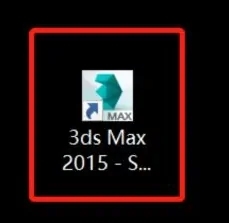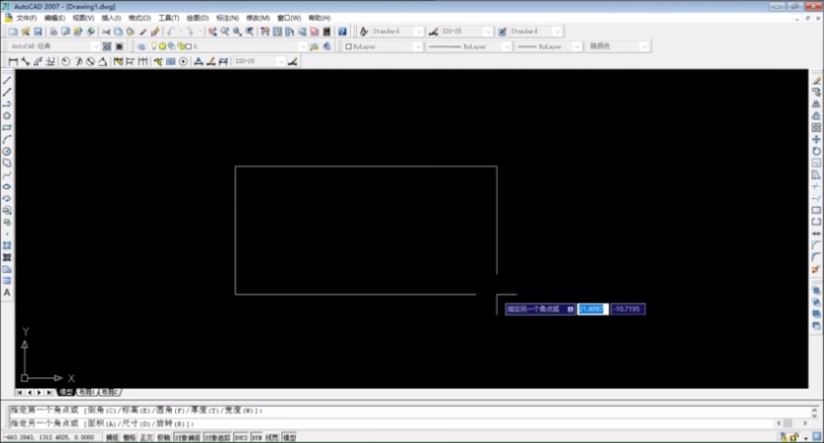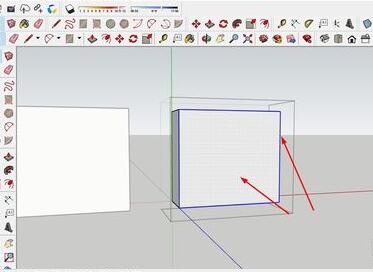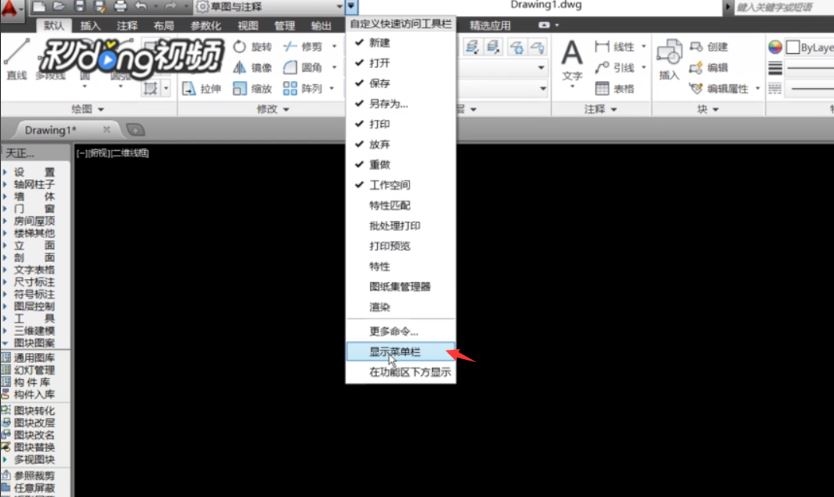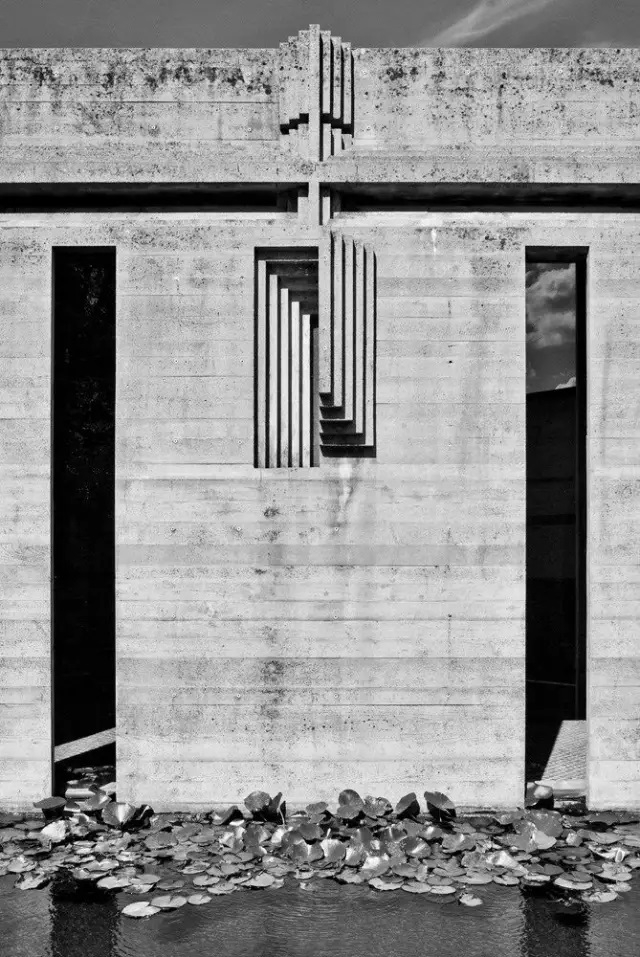3Dmax如何设置台灯灯光(3dmax如何设置台灯灯光效果)优质
在使用3Dmax制作效果图时我们常常需要给模型打灯光。今天我们就来看看在3dsmax里是如何给台灯打灯光的吧。3Dmax中打台灯灯光的详细步骤:
第一步。打开3dsmax这款软件。进入3dsmax的操作界面;

第二步。在该界面内按下Ctrl+O键在弹出的对话框内找到我们需要的台灯文件;
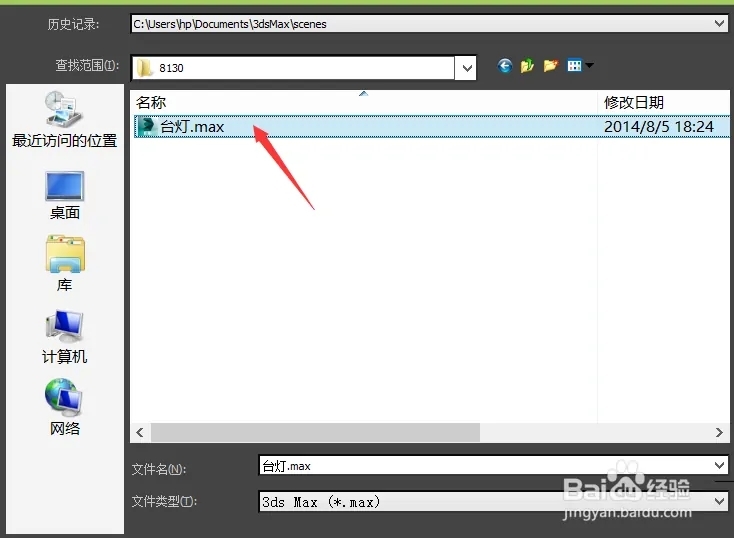
第三步。在右侧找到灯光选项;
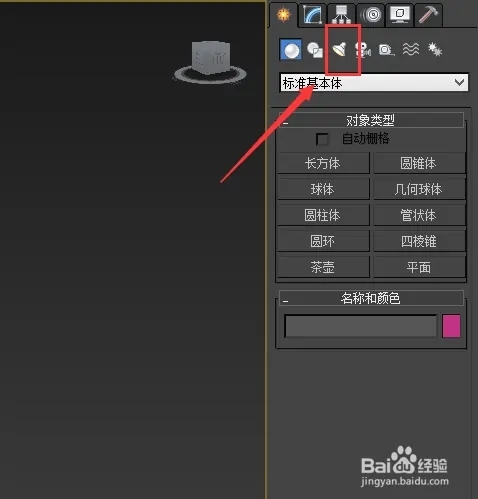
第四步。选择灯光选项。在其内选择标准选项。然后在其内选择聚光灯选项;
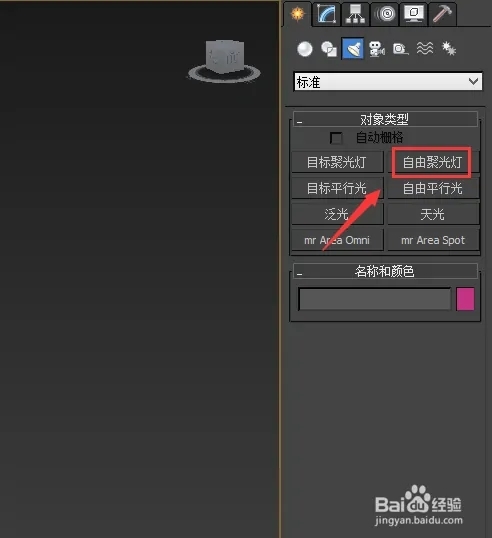
第五步。选择聚光灯选项。在视图中创建一盏聚光灯;
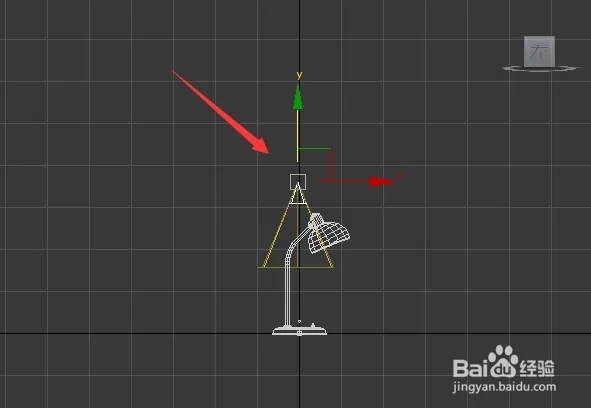
第六步。选择聚光灯调节其位置和旋转角度;
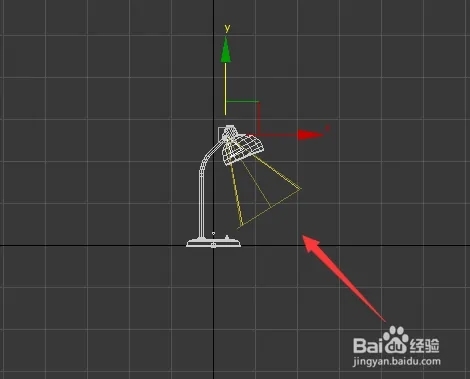
第七步。选择调节好以后再在灯光里选择泛光灯;
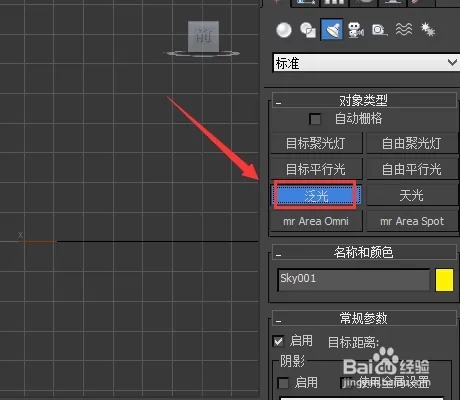
第八步。在视图里创建一盏泛光灯。并调节其位置和参数。然后在选择聚光灯在设置里设置参数;
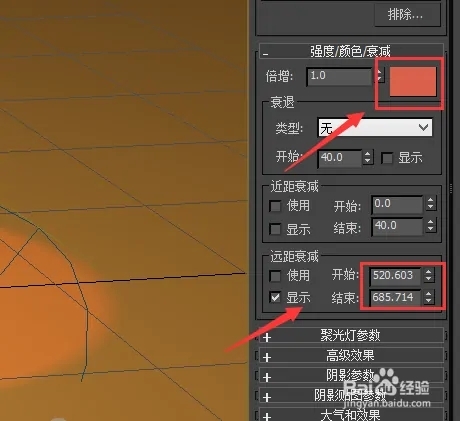
第九 步。设置好以后再在菜单区里找到渲染选项;
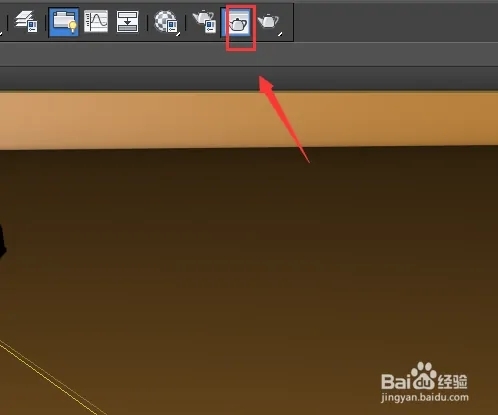
第十步。点击渲染选项。我们就为台灯打好灯光了。其效果如图所示。
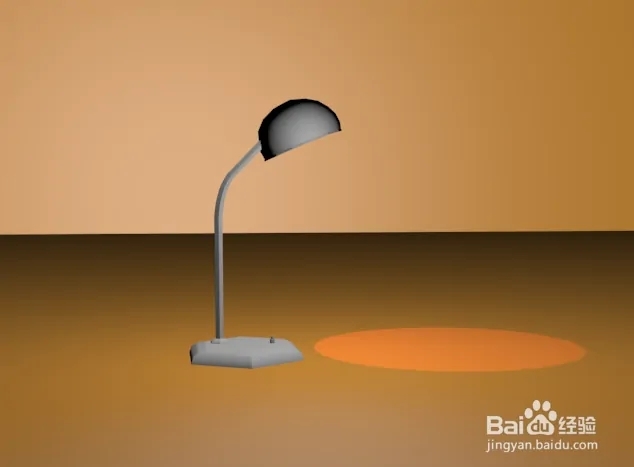
以上就为3Dmax中打台灯灯光的详细步骤。
更多精选教程文章推荐
以上是由资深渲染大师 小渲 整理编辑的,如果觉得对你有帮助,可以收藏或分享给身边的人
本文标题:3Dmax如何设置台灯灯光(3dmax如何设置台灯灯光效果)
本文地址:http://www.hszkedu.com/7630.html ,转载请注明来源:云渲染教程网
友情提示:本站内容均为网友发布,并不代表本站立场,如果本站的信息无意侵犯了您的版权,请联系我们及时处理,分享目的仅供大家学习与参考,不代表云渲染农场的立场!
本文地址:http://www.hszkedu.com/7630.html ,转载请注明来源:云渲染教程网
友情提示:本站内容均为网友发布,并不代表本站立场,如果本站的信息无意侵犯了您的版权,请联系我们及时处理,分享目的仅供大家学习与参考,不代表云渲染农场的立场!